 测量平差实验指导
测量平差实验指导
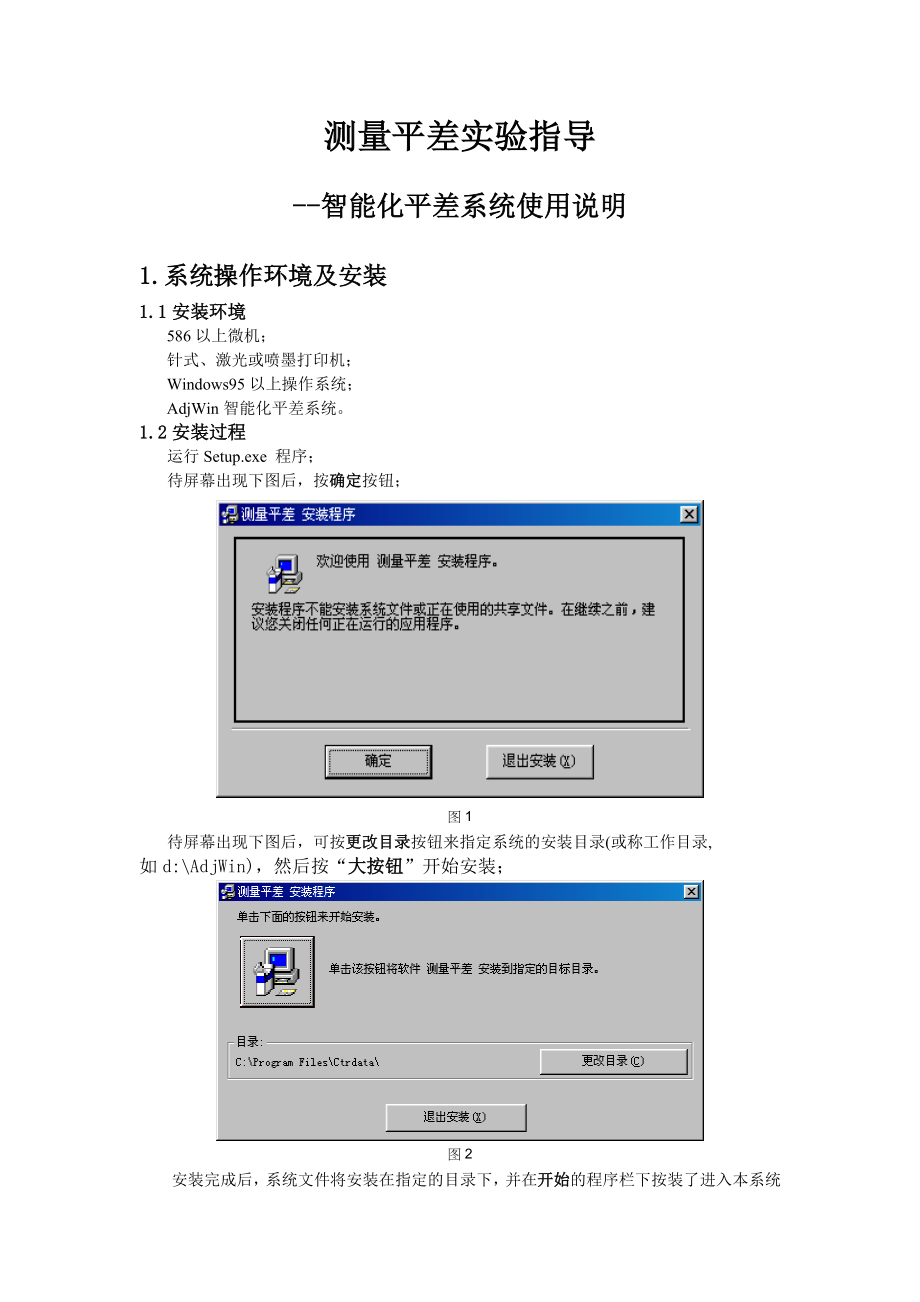


《测量平差实验指导》由会员分享,可在线阅读,更多相关《测量平差实验指导(17页珍藏版)》请在装配图网上搜索。
1、测量平差实验指导-智能化平差系统使用说明1.系统操作环境及安装1.1安装环境 586以上微机;针式、激光或喷墨打印机;Windows95以上操作系统;AdjWin智能化平差系统。1.2安装过程运行Setup.exe 程序;待屏幕出现下图后,按确定按钮;图1待屏幕出现下图后,可按更改目录按钮来指定系统的安装目录(或称工作目录,如d:AdjWin),然后按“大按钮”开始安装;图2安装完成后,系统文件将安装在指定的目录下,并在开始的程序栏下按装了进入本系统的快捷菜单。1.3目录结构系统的文件结构如下图所示。用户需给每一个控制网命一个名,这个名就是控制网 文件夹的名,其中存放该网的所有数据文件。图3D
2、emo1,Demo2为控制网名1.4操作界面系统安装到硬盘后,在程序菜单下选择相应图标即进入本系统。进入 系统后屏幕画面如下图42.系统基本功能2.1智能化平差系统可直接处理由电子手薄、磁卡和人工记录手薄的数据,平差不用绘制计算略图、编号编码、数据摘抄和严格顺序录入,不用输入任何附加平差信息,平差过程完全自动进行,是一个智能化的平差系统 2.2平差网形系统可用于处理任何形式的导线网、水准网和三角高程网 2.3运行速度与存储量系统采用了点号自动最优排序、近似座标自动推算、变带宽压缩存储等技术,使系统处理数据的速度和规模大大提高 2.4闭合差计算、显示系统除完成基本的平差计算任务外,还可以自动构网
3、,搜索导线网的各个闭合环和附合环,计算出各闭合环或附合环的推算线路、点数、总长度、平均长度、角度闭合差、座标闭合差、全长相对闭合差等,并以展点图的形式,直观地在屏幕上显示出来 2.5粗差定位可进行角度和边长的粗差定位,提供角检数和边检数,反映粗差可能出现的位置 2.6误差椭圆计算系统自动提供给用户各点的误差椭圆参数、点位中误差和单位权中误差等精度指标,满足用户需要 2.7成果显示、打印平差计算的原始观测值、起始数据、闭合差、平差后的座标、边长和方位角、平差后的精度等数据,以及展点略图,均可以在屏幕上或在打印机上输出 系统采用了标准的Windows界面,全汉字显示,操作过程简单,易于掌握 3.数
4、据格式及编辑3.1数据格式3.1.1导线网数据格式。观测数据:测站点照准点水平方向水平距离起始数据:已知点名纵坐标横坐标3.1.2水准网数据格式。观测数据:后视点前视点高差距离/测站数起始数据: 已知点名高程3.1.3三角高程网数据格式。 观测数据:测站点照准点仪器高目标高天顶距斜距起始数据:已知点名高程3.1.4数据格式说明1)所有的数据为表格的形式出现。 2)水平方向观测值的顺序:以测站为单位,同一测站上的各水平方向应以顺时针方向由小到大排在一起(与水平方向观测记录手簿格式一致),而测站的前后顺序可以任意。 3)其它观测数据的顺序:水平距离、高差、三角高程、已知点坐标和已知点高程等其它观测
5、数据和已知数据,其排列的前后顺序均可以任意。 4)控制点名可以用不超过8位的数字或字母,也可以用不超过4个汉字命名。3.2数据录入图53.2.1编辑菜单打开编辑菜单如上图所示,可以完成控制网的所有数据编辑工作。其中,第一段为导线网的数据,第二段为水准网和三角高程网的数据,第三段为控制点坐标库。选择不同的项目,将在屏幕上显示出不同的表格,供用户录入或修改控制网的数据。3.2.2编辑导线网观测数据选择水平方向和距离,可编辑导线网观测数据,屏幕出现如下对话框。 图6在此对话框中,可输入一个新的网名来建立一个新的导线网,或者在列表框中,选择一个控制网名来修改导线网的观测数据。按确认按钮后显示导线网观测
6、数据表格如下。在此表格中,可录入或编辑导线网的水平方向和水平距离观测值。图73.2.3数据编辑数据表格:数据的录入或编辑均是在表格中进行的,如上表所示。 当前单元:在表格中的蓝色单元表示当前单元,所在的行为当前行,可以用光标移动键或鼠标来改变当前单元或当前行。输入或修改的数据均是针对当前单元的。 编辑数据:由键盘输入的数字或字符,接在当前单元已有数据的右面。按回退键删除当前单元右面的数据,按空格键删除当前单元的所有数据。添加新行:将当前单元设置为最后一行的最后一列,按回车键自动添加一个新行。 编辑按钮:表格上方有三组按钮。第一组四个按钮为编辑按钮,从左到右的功能分别是:删除当前行,剪当前行到剪
7、贴板上,拷贝当前行到剪贴板上,将剪贴板上的数据粘贴到当前行的前一行。 控制点库按钮:第二组有两个按钮,在输入已知数据表格中可用。按钮取根据输入的点名,在测区控制点数据库中查找这些点的坐标,如果找到,则将坐标从数据库中取出来,填入起始坐标表格;否则将弹出如下的对话框,可在此对话框中输入起始坐标。按钮汇将表格中的坐标汇总到测区控制点数据库中。图8退出编辑按钮:第三组有两个按钮,其功能分别是:放弃表格中编辑的数据,并退出编辑(不保存退出);保存表格中编辑的数据,并退出编辑(保存退出)。 4.导线网平差计算当控制网的观测数据和已知数据编辑完后,就可以进行平差计算了。在主菜单中选择平差项,下拉出的子菜单
8、如下图所示。在此菜单下可进行导线网、水准网和三角高程网的平差计算。 图9当选择导线网时,将出现选择网名对话框,选择需要平差的导线网名后,屏幕出现如下图所示的对话框。 图10在此对话框中,可选择导线网的等级,测角误差将随导线的等级变化而自动设定(与测量规范一致),也可单独设置测角误差。测距的固定误差和比例误差(均为观测精度的先验值),可按测距仪的标称精度设置。 观测精度设置好后,按开始按钮,系统将自动构网,搜索导线网的各个闭合环和附合环,并计算出各闭合环或附合环的推算线路、点数、总长度、平均长度、角度闭合差、座标闭合差、全长闭合差、全长相对闭合差等,并以展点图的形式,直观地在屏幕上显示出来。如下
9、图所示,图中的黄色线条表示搜索出的一个环路。 图11按下一个按钮,将显示下一条环路的闭合差。如果发现角度闭合差超过限差,可按检查角度;如果发现全长相对闭合差超过限差,可按检查边长,系统将给出环路上各个角度的角检数或各个边长的边检数,检验数越小其所对应的观测值越可能有粗差,以便于分析粗差出现的位置。下图所示的是按检查角度按钮后,平幕显示出该线路上每个角度的角检数,并按角检数的大小由小到大排序,排在前面的角度,是可能包含有粗差的角度。 图12当所有环路计算完后,系统开始平差计算,求出平差后各点的坐标,各边的边长和方位角,以及各点的点位误差椭圆参数和点位中误差等数据,并分别以表格的形式显示出来。如下
10、图所示的是各点的点位误差椭圆参数和点位中误差数据表。 图135.水准网平差计算水准网的数据录入按系统给出的相应格式进行,编辑方法通导线网的编辑方法。当控制网的观测数据和已知数据编辑完后,就可以进行平差计算了。在主菜单中选择平差项,下拉出的子菜单如图9所示。在此菜单下可进行导线网、水准网和三角高程网的平差计算。 当选择水准网时,将出现选择网名对话框,选择需要平差的水准网名后,系统开始平差计算,求出平差后各点的高程和高程中误差等数据,并以表格的形式显示出来,如下图所示。 图14表格中的均方误差为单位权中误差,通常为每公里高差中误差(如果高测观测值中输入的是线路长度(km))或每测站高差中误差(如果
11、高测观测值中输入的是测站数)。 6.平差成果输出6.1成果输出控制网的所有数据均可在屏幕上输出,以便于用户随时查阅;也可在打印机上输出,以便于控制测量成果的提交。在主菜单中选择显示或打印项,下拉出的子菜单是一样的,如下图所示,前者在屏幕上输出,后者在打印机上输出。 图15在此菜单下可将控制网的起始数据、观测数据、各个闭合环或符合环的闭合差、控制网略图、平差成果和平差后的精度等数据,在打印机上以表格的形式打印输出。 各个表格的输出是任意的、独立的,用户可以根据需要随意选择。 系统还提供了多个控制网的坐标成果或一个控制网的多个数据表格同时输出的方式。 下图是打印出的平差后坐标成果表。 图166.2
12、导线成果在主菜单中选择手簿项,屏幕显示如下图所示。 图17选择导线网计算成果表,屏幕显是如下对话框 图18在选择控制网名列表框中,选择需要输出的控制网名,按Add按钮将该网名加到输出的控制网名列表框中。选择需要输出的表格的复选框,按打印按钮将同时输出该控制网在复选框选中的表格。下图为输出的平差后各条边的方位角和边长。 图19选择按单一导线格式输出导线网成果表的复选框,将导线网分解成若干条单一导线输出,输出格式如下: 图206.3水准成果在主菜单中选择手簿项,屏幕显示如下图所示。 图21选择水准网计算成果表,屏幕显是如下对话框 图22在选择控制网名列表框中,选择需要输出的控制网名,按Add按钮将
13、该网名加到输出的控制网名列表框中。选择需要输出的表格的复选框,按打印按钮将同时输出该控制网在复选框选中的表格。下图为输出的平差后各点的高程和高程中误差。 图23选择按单一水准格式输出水准计算成果表的复选框,将输出一条单一水准线路,输出格式如下: 图247.系统的其它功能7.1文件管理 在主菜单中选择文档项,下拉出的子菜单如下图所示。在此可进行控制网数据库文件的管理,包括控制网数据库文件的备份、恢复、改名和删除等操作。 图25选择备份项,屏幕显示如下对话框图26在控制网名列表框中,选择要作备份的网名(如 demo);选择备份的目标盘(并将软盘插入软驱),按备份按钮,系统将选择的控制网数据库文件(
14、如 demo.mdb)拷贝到目标盘上。 其他文件管理的操作方法类似。7.2概略计算在主菜单中选择概算项,下拉出的子菜单如下图所示。在此菜单下可进行导线网的概略坐标的计算、水平方向改化和距离改化。 图27如选择水平方向改化(改化前应选择概略坐标的计算),将出现选择网名对话框,选择需要方向改化的导线网名后,屏幕显示如下对话框。 图28确定概略坐标(即横坐标Y)是否含带号,是否包含500公里;给定地球的平均曲率半径和控制网的平均高程,按确认按钮,计算出改化后的水平方向值。如下图所示。 图29通过选择水平方向初始化项,可以恢复改化之前的水平方向观测数据。 概略坐标的计算和距离改化的操作方法类似。7.3
15、坐标换算在主菜单中选择换算项,下拉出的子菜单如下图所示。在此可进行空间大地坐标与空间直角坐标的换算、大地坐标与高斯平面坐标的换算和换带计算。 图30选择大地坐标正反算,屏幕显示下图。 图31在左边文本框中输入大地坐标的经纬度;选择椭球系统;在右边的列表框中,确定高斯投影中央子午线的经度。 按正算按钮进行大地坐标的正算,求出的高斯平面坐标和子午线收敛角将显示在右边的文本框中。 同理,在右边文本框中输入高斯平面坐标;选择椭球系统;确定高斯投影的中央子午线的经度,按反算按钮进行大地坐标的反算,求出的大地坐标的经纬度和子午线收敛角将显示在左边的文本框中。 空间大地坐标的正反算和高斯平面坐标的换带计算的操作方法类似。
- 温馨提示:
1: 本站所有资源如无特殊说明,都需要本地电脑安装OFFICE2007和PDF阅读器。图纸软件为CAD,CAXA,PROE,UG,SolidWorks等.压缩文件请下载最新的WinRAR软件解压。
2: 本站的文档不包含任何第三方提供的附件图纸等,如果需要附件,请联系上传者。文件的所有权益归上传用户所有。
3.本站RAR压缩包中若带图纸,网页内容里面会有图纸预览,若没有图纸预览就没有图纸。
4. 未经权益所有人同意不得将文件中的内容挪作商业或盈利用途。
5. 装配图网仅提供信息存储空间,仅对用户上传内容的表现方式做保护处理,对用户上传分享的文档内容本身不做任何修改或编辑,并不能对任何下载内容负责。
6. 下载文件中如有侵权或不适当内容,请与我们联系,我们立即纠正。
7. 本站不保证下载资源的准确性、安全性和完整性, 同时也不承担用户因使用这些下载资源对自己和他人造成任何形式的伤害或损失。
